マウスポインターの色とサイズを変更する方法をWindows10で解説していきます。
Windows10では簡単にマウスポインターの色やサイズを変更できるようになっています。
マウスポインターをお好みの色やサイズに変更することで作業効率が向上しますよ。
特に仕事でプレゼンするときなどにはマウスポインターを見やすくしておきましょう。
それでは早速解説していきます。
マウスポインターの色とサイズを変更する方法
マウスポインターの色とサイズを変更する方法を解説します。
①スタートをクリックします。
②設定をクリックします。※どちらでもOKです。
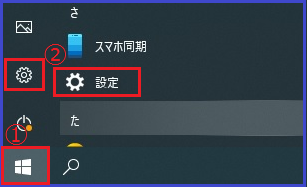
設定画面が開いたら、簡単操作をクリックしましょう。
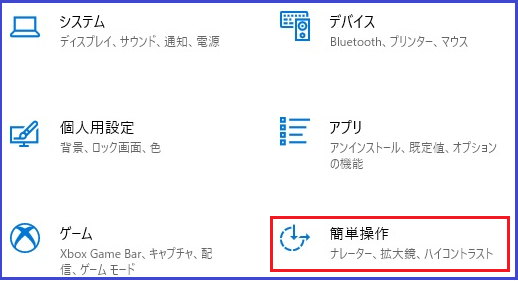
次に、マウスポインターをクリックします。
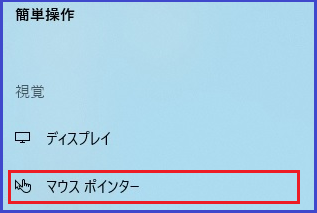
すると、下記の様にマウスポインターが開きますのでここから設定していきます。
ポインターのサイズを変更する場合は、ドラッグして右側に行くと最大化します。
ポイントの色を変更したい場合は、下記の赤枠をクリックして色を変更していきます。
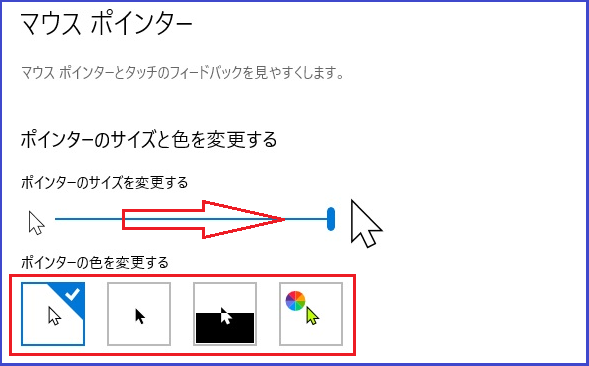
マウスポインター変更画面に行くには、下記の手順もありますので一緒に覚えておきましょう。
スタート⇒設定をクリックしたら、デバイスをクリックします。
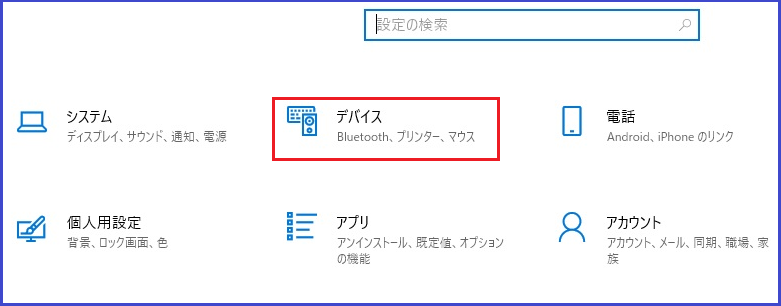
デバイスが開いたら、マウスをクリックします。
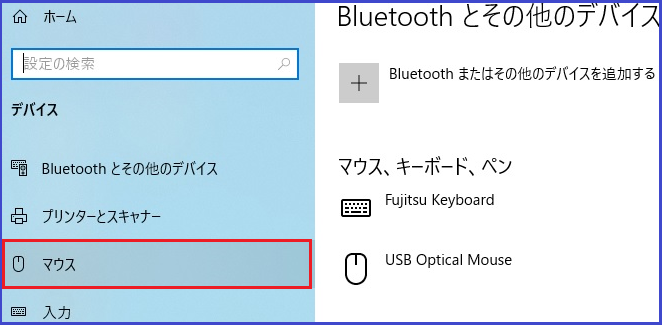
マウスが開いたら、マウスとカーソルのサイズを調整するをクリックすればOKです。
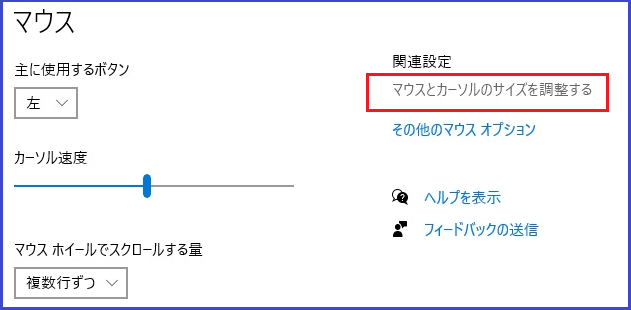
ポインターの色をカスタマイズしよう
ポインターの色をカスタマイズしてみましょう。
①カスタマイズをクリックします。
②推奨されるポインターの色からお好きな色を選択します。
※好きな色がない場合はユーザー設定から好きな色を選択します。
③ユーザー設定のポインターの色を選択しますをクリックします。
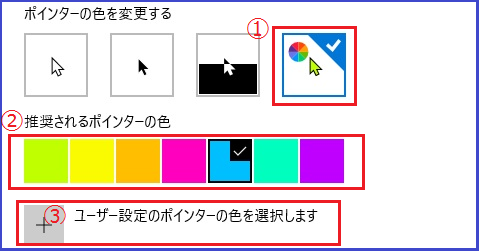
すると、ユーザー設定のポインターの色を選択できる画面が開きます。
ここから設定します。
①好きな色のところをクリックします。
②最後に完了をクリックすれば完成です。
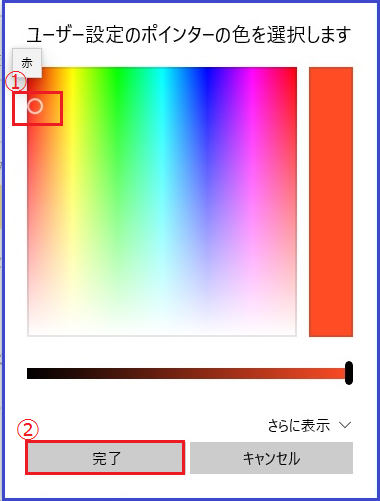
まとめ
いかがでしたか?
マウスポインターの色とサイズを変更する方法をWindows10で解説してきました。
設定画面を開いて、マウスポインターまでたどりついたら簡単に設定できたと思います。
マウスポインターを自分好みに見やすく設定することで作業しやすくなりますね。
いろいろ試して自分に合ったマウスポインターのサイズや色を見つけてみましょう。
それではお疲れ様でした。









